超簡単!スカパーオンデマンド動画を録画する
スカパーオンデマンド動画を録画して手元に保存したい人が必ずいるでしょう。ここで、スカパーオンデマンド動画を録画する超簡単な方法をみんなにご紹介いたします。お役に立てれば嬉しいです。
ライブスポーツ、国内ドラマ、海外ドラマ、映画、アニメなどの多種多彩な番組を視聴でき、最新の動画だけでなく、懐かしの動画も多く収録しているので、スカパーオンデマンドは国内でかなり人気があります。好きなスカパーオンデマンド番組をスマホ、タブレットなどに転送して、いつでもどこでも視聴できるように、スカパーオンデマンド動画を録画したい方が多いです。では、超簡単な録画方法をみんなにご紹介いたします。

スカパーオンデマンド動画を録画
キャプチャーソフトでスカパーオンデマンドを録画
もちろん、スカパーオンデマンド動画の録画には専門的な録画ツールが不可欠です。ここで、Aiseesoft スクリーンレコーダーというパソコン用の録画ソフトをお勧めしたいです。このソフトは高画質・高音質でスカパーオンデマンドのようなオンライン動画、ゲーム実況、音楽などをレコードして保存できます。また、録画範囲(全画面、特定の画面)を設定でき、音声(システム音、マイク音)を自由に選択でき、出力形式も指定できるので、お好みに応じてスカパーオンデマンド動画を録画して保存できます。四角形、矢、線、テキストなどの個人ラベルを動画に追加することも可能です。
スカパーオンデマンド動画を録画する方法:
ステップ 1録画機能を選択
上記の無料ダウンロードボタンでこのスカパーオンデマンド 録画 ソフトをダウンロード、起動してから、インターフェースで「動画 レコーダー」を選択します。

スカパーオンデマンド 録画 - 録画機能を選択
ステップ 2スカパーオンデマンドを録画
おニーズに応じて、録画範囲、音声などを選択して、「REC」ボタンをクリックすれば、動画の録画を開始できます。
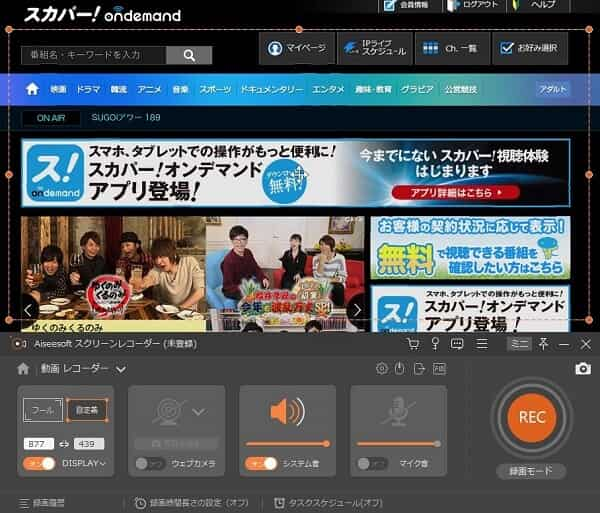
スカパーオンデマンド 録画 - 動画を録画
ステップ 3スカパーオンデマンド動画を保存
「終了」ボタンを押すと、録画を停止できます。それから、出たプレビューウィンドで録画したものを再生してチェックできます。「ビデオを保存」ボタンをクリックすれば、スカパーオンデマンド動画を保存できます。
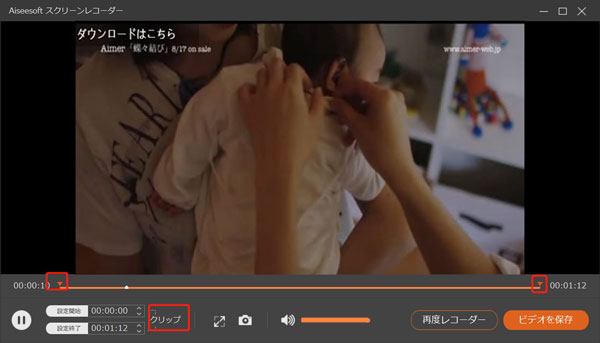
スカパーオンデマンド 録画 - 録画を保存
録画機でスカパーオンデマンドを録画
パソコン用の録画ソフト以外、録画機でスカパーオンデマンドを録画する人もいます。一般的な録画方法は下記の通りです。
ステップ 1リモコンでCSボタンをタップして、スカパーオンデマンドのチャンネルを選択します。
ステップ 2スカパーオンデマンドで保存したい番組を選びます。
ステップ 3「番組を録画予約する」を選択して、「決定」ボタンを押します。
しかし、お使いのデバイスによって、録画手順も異なります。具体的な録画方法は取り扱い説明書までご確認いただくか、機器メーカーへお問い合わせください。
結論
以上、スカパーオンデマンド動画を録画する方法をみんなにご紹介いたしました。スカパーオンデマンド動画を保存して繰り返し見たいなら、ぜひ上記の方法を試してください。また、録画した動画をiPhoneで再生したいなら、パソコンからiPhoneへ動画を入れ方までご参考ください。
FAQ:スカパーオンデマンドについて
質問 1:スカパーオンデマンドの動画はダウンロードできるか。
答え 1:録画のほか、スカパーオンデマンドの動画をダウンロードして保存したい人も多いです。しかし、スカパーオンデマンドの動画は保護されているので、直接的にダウンロードすることが不可能です。専門的なダウンロードソフトでも、スカパーオンデマンドの動画がダウンロードできないこともよくあります。
質問 2:録画したスカパーオンデマンド動画をDVDに保存したいなら、どうすればいいか。
答え 2:DVD/ブルーレイレコーダーでスカパーオンデマンド動画をDVDへ直接録画できます。手元にはDVD/ブルーレイレコーダーがないなら、DVD 焼く ソフトで録画したスカパーオンデマンド動画をDVDに書き込むこともできます。
